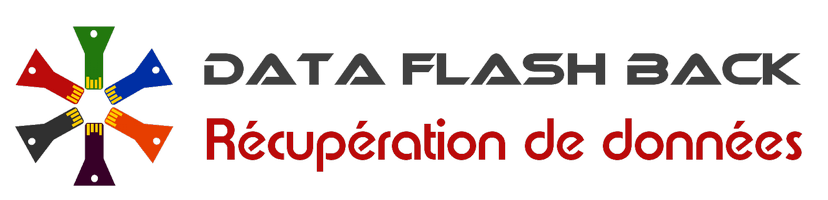Le problème de clé USB non reconnue
Du jour au lendemain, et sans raison apparente, on peut se retrouver avec une clé USB non reconnue, avec toutes les données inaccessibles à l'intérieur. Que faire pour récupérer les données?

Diagnostic de clé USB non reconnue
Tout d'abord, gardez le sang froid. Surtout ne pas tordre la clé dans tous les sens pour refaire des connexions. Cela ne sert à rien. Même, cela peut provoquer des problèmes supplémentaires. On peut faire quelques manipulations simples afin de déterminer l'origine du problème dans un premier temps et ensuite on cherche à récupérer les données. La première question à se poser, est-ce que le problème vient de la clé USB ou bien de l'ordinateur ? La réponse est simple, branchez une autre clé exactement au même port USB (que celle qui n'a pas fonctionné). Si la deuxième clé USB fonctionne, on peut supposer que la première clé est en panne. Si la deuxième clé ne fonctionne pas, on peut supposer que le port USB a un souci. Changez de port et refaites le même test. Si les tests ne permettent pas de dégager une idée, redémarrez l'ordinateur et refaites les mêmes tests. Si vous avez un doute sur le fonctionnement de cet ordinateur, utilisez-en un autre. Si vous êtes persuadé que la clé USB est inaccessible, il serait intéressant de savoir si le problème est logique ou physique. Car en cas de problème logique, vous pouvez faire quelque chose. Par contre, si le problème est physique, ne faites rien, car à ce stade, l'intervention d'un professionnel en récupération de données devient indispensable. Pour déterminer si le problème est logique, on va utiliser le gestionnaire des disques de votre ordinateur (sous Windows 7 par exemple).
Démarre ---> clic-droit sur Ordinateur ---> clic-gauche sur Gérer (voir image)
La fenêtre du gestionnaire des disques s'ouvre (voir image)

Clic-gauche sur "Gestion des disques" et aller tout en bas de la fenêtre. Si vous trouvez un disque de taille équivalente à la taille de votre clé USB (en bleu ou en noir, dans l'image, un exemple d'une clé USB de 2 GO), c'est parfait ! On peut supposer que le problème de votre clé est logique. Si vous ne trouvez rien d'équivalent à votre clé USB non reconnue, on peut supposer que le problème est physique.

Solution de clé USB non reconnue
Pour la récupération de données de clé USB non reconnue en problème logique, nous avons besoin d'un logiciel de récupération de données capable de chercher les partitions perdues. C'est la condition la plus importante pour le choix du logiciel. Je propose le logiciel "R-Studio" (http://www.r-tt.com/fr/). Ce choix est motivé par plusieurs raison : il n'est pas cher (80$). Il n'est pas très difficile à utiliser. Il peut scanner des supports physiques avec un large choix de système de fichiers, car on suppose que le système de fichiers est inconnu pour l'instant (Il est souvent FAT16 ou FAT32, mais on peut avoir des surprises).
Au lancement de R-Studio, il détecte tous les supports de stockage de votre ordinateur y compris les clés USB, avec leurs partitions respectives, ou bien sans partitions.

Pour effectuer une "Analyse clé USB", faites un clic-droit sur le support de stockage correspondant à votre clé et cliquez sur "Scan". Sur la fenêtre qui s'ouvre, laissez tout par défaut et cliquez sur le bouton "Scan". Vous pouvez remarquer la progression de l'analyse.

A la fin de l'analyse, plusieurs résultats de partitions trouvées vous seront proposés. Choisissez celui le plus probable, et rien ne vous empêche d'explorer toutes les partitions une par une pour trouver vos données perdues et recherchées. Si aucune partition n'est détectée, c'est que votre clé a été gravement endommagée sur le plan logique (exemple, formatage sécurisé).

Double-clic sur la partition qui vous intéresse et vous retrouvez des données à droite.

Faites vos choix des données à récupérer et cliquez sur "Récupérer" (Recover Marked en anglais) et laissez-vous guider pour le choix de l'emplacement de sauvegarde des données à récupérer.

Pour toute autre information, n'hésitez pas à nous contacter.